每个学校、每个品牌都有属于自己的标志性图形,如果你开了家餐厅或是开网店,你想要一个属于自己的标志性图形,怎么办?到网上找不一定能够找到你喜欢的,或者不符合你家店的主题。其实,只要熟练一些画图的软件,自己也能设计。例如,ps软件、SAi软件等。下面我就来教大家用PS绘制标志图形。
打开Photoshop CS3(中文版),待其加载进入页面后,点击左上方的【文件】再选择【新建】。等待其弹出对话框。
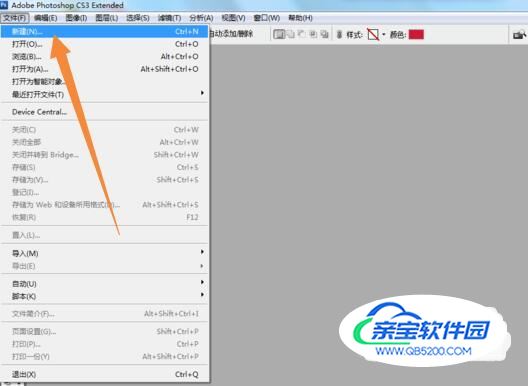
新建一个【宽度】为“15厘米”、【高度】为“12厘米”(没有固定数值,可以用其他数值)、【分辨率】为“200像素/英寸“、【颜色模式】为”RGB颜色“、【背景内容】为”白色“的文件。点击【确定】。(可自定义,数值不一定要和本经验相同, 仅供参考)

(1)新建”图层1”(2)选择【钢笔工具】,(3)激活属性栏中的【路径】按钮,如下图就可以进行描点,描绘出大体路径形状。(即一步一步点击使其构成图形)

再用【转换点工具】进行调整。画完之后要首尾相连(如下图),也就是要闭合,只有闭合了才能选区填充颜色。构成一个图形。


然后按键盘的【Ctrl】+【Enter】键转换为选区,将前景色改为你喜欢的颜色,再用【油漆桶工具】填充上颜色。如图。

按【Alt】+【D】去除选区,继续用路径工具将标志剩余部分绘制完毕,并填充颜色,这样整个标志就做好了。以同样的方法,你能制作出不同的图形,快去动手试试吧!

制作时要耐心,本数值仅供参考。